
Merci Keetje de me donner l’autorisation de traduire vos tutoriels

Le tutoriel original ICI

(Le calque alpha contient 1 sélection et 2 masques)
Couleurs utilisées
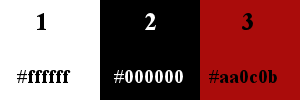
(La 3ème couleur est à prendre dans votre tube ou de votre choix)
Filtre utilisé
Dans Unlimited
&<Bkg Designer sf10 III>/SW Hollow Dot
*************************
Toutes les indications sont données pour l’utilisation du matériel fourni et des couleurs préconisées, à vous d’ajuster en fonction de vos choix
Réalisable dans toutes les versions
*************************
1
Mettre dans la palette Styles et Textures
AVP couleur 1 - ARP couleur 2
Préparer un dégradé Halo
Configurer comme capture
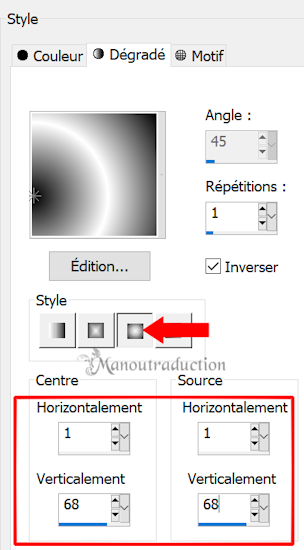
2
Ouvrir le calque Alpha
Touche Maj (Shift) + D pour le dupliquer
Fermer l'original - Continuer sur la copie
Verser le dégradé
3
Effets - Effets de distorsion - Pixellisation
Largeur 100 - Symétrique coché
Effets - Effets de réflexion - Miroir rotatif par défaut
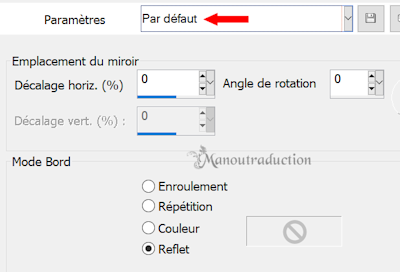
4
Sélections - Charger une sélection - A partir du canal alpha
Charger la sélection

Sélections - Transformer la sélection en calque
Quitter la sélection
5
Effets - Modules externes - &<Bkg Designer sf10 III>/SW Hollow Dot
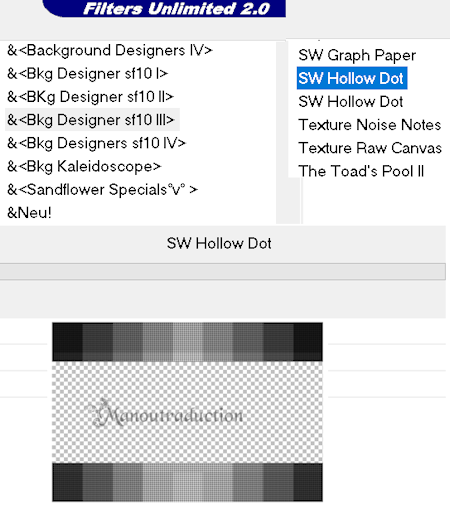
Effets - Effets géométriques - Inclinaison
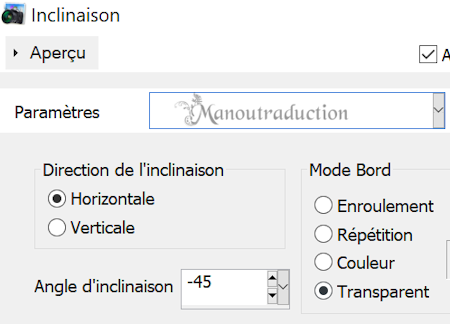
6
Effets - Effets d'image - Mosaïque sans jointure
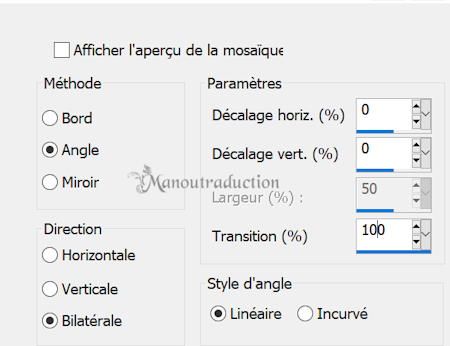
Effets - Effets 3D - Ombre portée = 0/0/85/45/noir
Mode du calque = Recouvrement
7
Nouveau calque raster
Verser la couleur 1
Calques - Charger/Enregistrer un masque - A partir du canal alpha
Charger le masque Hazal21
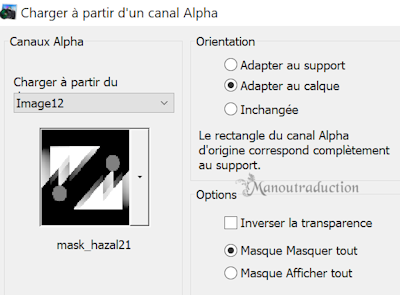
Effets - Effets de bords - Accentuer
Fusionner le groupe
Mode du calque = Lumière douce
8
Acriver le raster 1
Nouveau calque raster
Verser la couleur 3
Charger/Enregistrer un masque - A partir du canal alpha
Charger le masque Narah0252 (Paramètres inchangés)
Fusionner le groupe
Mode du calque = Lumière douce
Votre travail ressemble désormais à ceci

10
Fusionner tous les calques
Image - Ajouter des bordures - Symétrique coché
5 px couleur 2
11
Sélections - Sélectionner tout
Ajouter des bordures
25 px couleur 1
Nouveau calque raster
Effets 3D -Ciselage
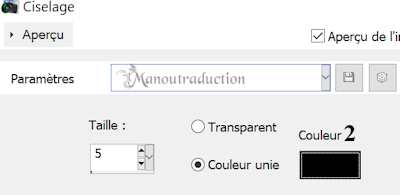
Quitter la séletion
12
Ajouter des bordures - Symétrique coché
5 px couleur 3
13
Sélections - Sélectionner tout
Ajouter des bordures
25 px couleur 1
Nouveau calque raster
Effets 3D -Ciselage
Mêmes paramètres mais avec la couleur 3
Quitter la sélecton
14
Ajouter des bordures - Symétrique coché
5 px couleur 2
11
Sélections - Sélectionner tout
Ajouter des bordures
60 px couleur 1
Ombre portée = 0/0/65/30/noir
Quitter la sélection
16
Copier et coller comme nouveau calque le tube
White&Black_andsome...
Effets - Effets d'image - Décalage
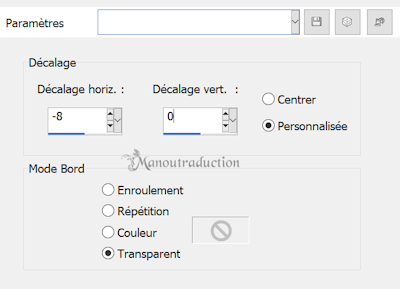
17
Copier et coller le tube personnage
Placer sur la droite (Voir image finale)
Ombre portée à votre convenance
18
Copier et coller le tube texte
Effets d'image - Décalage
Décalage horizontal - 250 / Décalage vertical -25
19
Activer la baguette magique
Tolérance et Progressivité à 0
Touche Maj enfoncée
Sélectionner chaque lettre du mot Color
Sélections - Modifier - Contracter de 3 px
Verser la couleur 3
Quitter la sélection
20
Signer sur un nouveau calque raster
Ajouter des bordures 1 px couleur 2
Image - Redimensionner à 1000 px de large
Tous les calques coché
Enregistrer en jpg
Crédits
Le tutoriel appartient à keetje qui l’a conçu et écrit (29-11-2022)
La traduction est la propriété de Manoucrea (11-12-2022)
Il est interdit de les recopier pour les diffuser sur un blog, site, forum,
de les proposer sur un groupe sans autorisation préalable
Tubes et masques
Luz Cristina - Narah - Hazal
Ma version
Tube Isa